好几天不更新《新手零基础建站》系列教程了,十分抱歉,辜负了大家的等待,技术鸟小编在这跟大家郑重道歉,十分对不起,以后这个系列教程,会尽量坚持更新,那么接下来我们来说一下我们今天要分享的教程吧,今天我们要跟大家分享的是零基础建站教程之网站源码上传,新手小伙伴请拿出你的小本本做好记录。
![图片[1]-新手建站八丨零基础建站教程之网站源码上传-尚艺博客](http://www.zulinfang.com/wp-content/uploads/2022/09/20220927014041-63325499d10a0.jpg)
WordPress是一款能让您建立出色网站、博客或应用程序的免费开源软件。
互联网 43% 的网站都在使用WordPress,他们小到兴趣博客,大到新闻网站。
WordPress建站程序下载
![图片[2]-新手建站八丨零基础建站教程之网站源码上传-尚艺博客](http://www.zulinfang.com/wp-content/uploads/2022/09/20220927014042-6332549a8759d.jpg)
进入根目录后,我们再点击下图所示“上传”按钮。
![图片[3]-新手建站八丨零基础建站教程之网站源码上传-尚艺博客](http://www.zulinfang.com/wp-content/uploads/2022/09/20220927014042-6332549ab4a14.jpg)
WordPress安装包上传完毕后,我们回到网站根目录,找到刚刚上传的WordPress安装包,并鼠标右键该安装包,这时会弹出对话菜单,我们点击“解压”按钮。
![图片[4]-新手建站八丨零基础建站教程之网站源码上传-尚艺博客](http://www.zulinfang.com/wp-content/uploads/2022/09/20220927014042-6332549ac1952.jpg)
进入文件夹之后,我们会看到上传的WordPress全部程序源码,我们勾选“文件名”全选所有文件,然后点击上方导航栏的“剪切”按钮。
![图片[5]-新手建站八丨零基础建站教程之网站源码上传-尚艺博客](http://www.zulinfang.com/wp-content/uploads/2022/09/20220927014042-6332549ad5ef4.jpg)
粘贴好建站程序源码后,我们将下面领个临时文件删除,分别是我们上传的WordPress安装包与解压安装包时自动生成的“wordpress”文件夹。

好了,至此,我们的网站源码就上传成功了。
结语
这一节《新手建站系列教程》零基础建站教程之网站源码上传就分享完了,大家按照图文教程操作,即可轻松完成WordPress程序源码的上传,如果你有什么不懂的地方,也可以在本文下方给小编留言,小编会努力回复大家的疑问,好了今天的今天的新手建站就分享到这里了,谢谢大家观看,我们下一节课程见。
感谢您的来访,获取更多精彩文章请收藏本站。


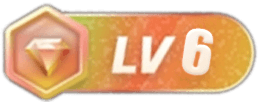

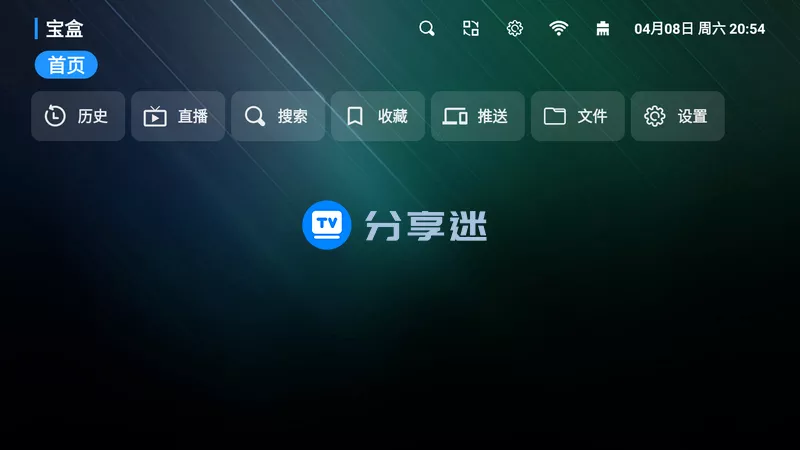

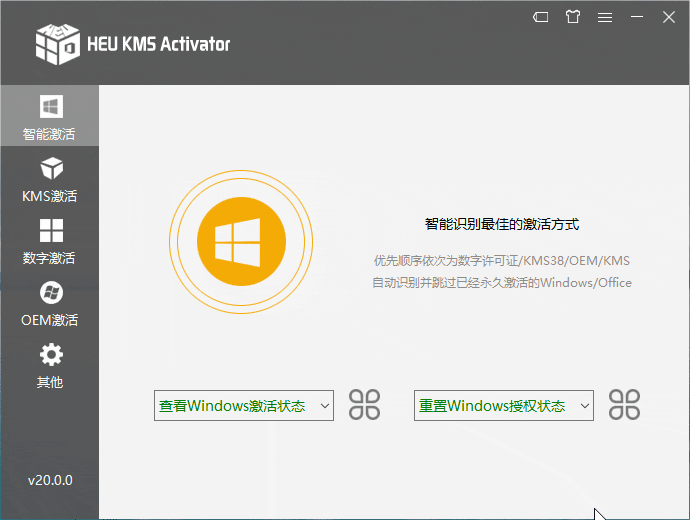


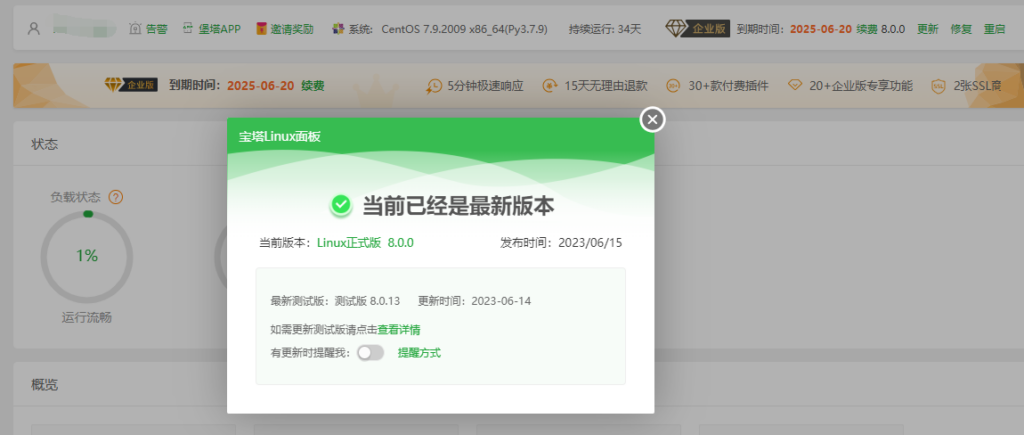
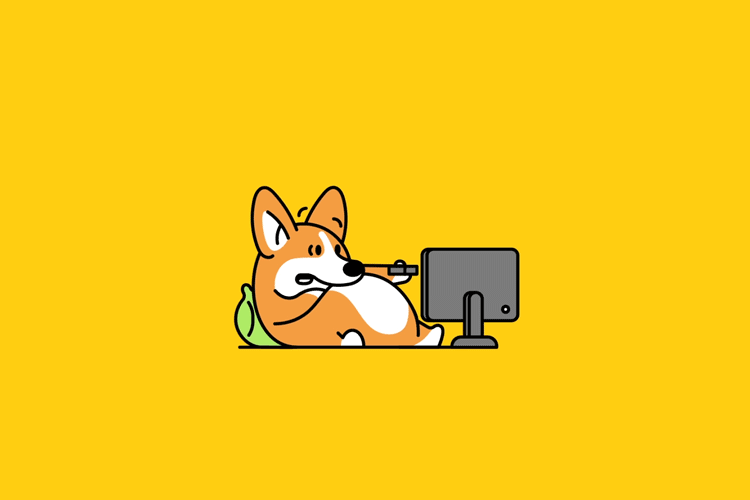



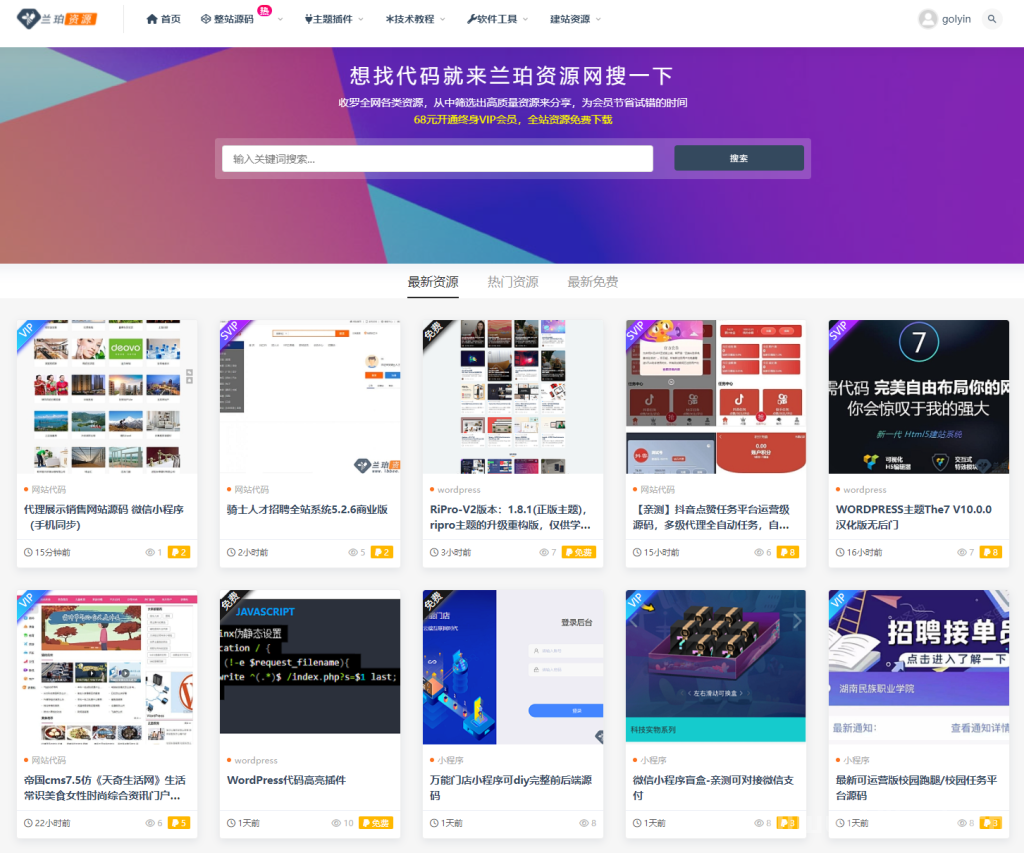

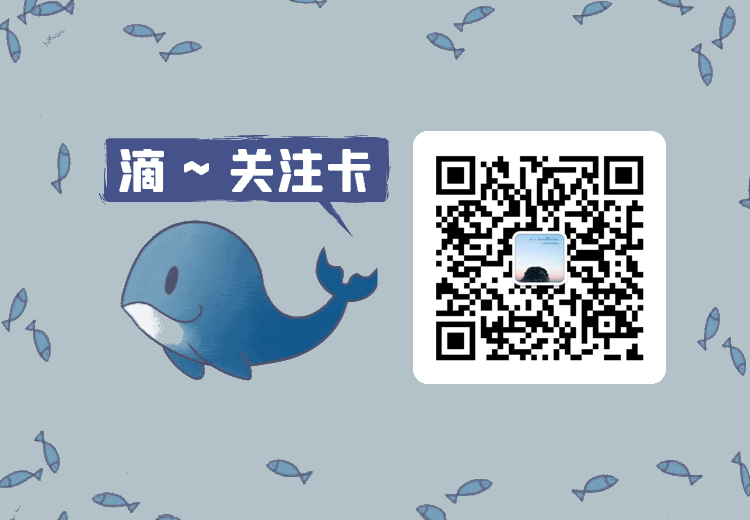



暂无评论内容